Notas:
-
Esta característica requiere una suscripción a Microsoft 365 y está disponible para usuarios y organizaciones cuyos administradores han configurado etiquetas de confidencialidad y no han deshabilitado el seguimiento y la revocación del usuario final.
-
Esta característica solo es compatible con los tipos de archivo de Office.
-
Esta característica solo es compatible con archivos locales y no con archivos de SharePoint Online.
-
Esta característica no es compatible con archivos protegidos con contraseña.
-
El usuario más reciente para proteger el archivo con una etiqueta de confidencialidad con cifrado se considera el propietario del archivo. Como propietario del archivo, puede realizar un seguimiento de cómo obtienen acceso los usuarios al archivo y también puede revocar el acceso al archivo si los usuarios previamente concedidos no deberían tener acceso. La experiencia de seguimiento y revocación se encuentra en el portal de cumplimiento Microsoft Purview, al que se puede acceder desde el menú Confidencialidad en Word, Excel y PowerPoint.
Acceso a seguimiento y revocación de aplicaciones de Microsoft Office
En la pestaña Inicio , haga clic en el botón Confidencialidad y seleccione Seguimiento & Revocar acceso. El portal de cumplimiento Microsoft Purview se abrirá en el explorador.
Nota: Solo puede acceder al portal de cumplimiento para los archivos locales donde aplicó la etiqueta con cifrado, usando su cuenta de usuario actual. El portal de cumplimiento no está disponible para archivos en la nube, archivos no cifrados con una etiqueta de confidencialidad o archivos que no sean de su propiedad.
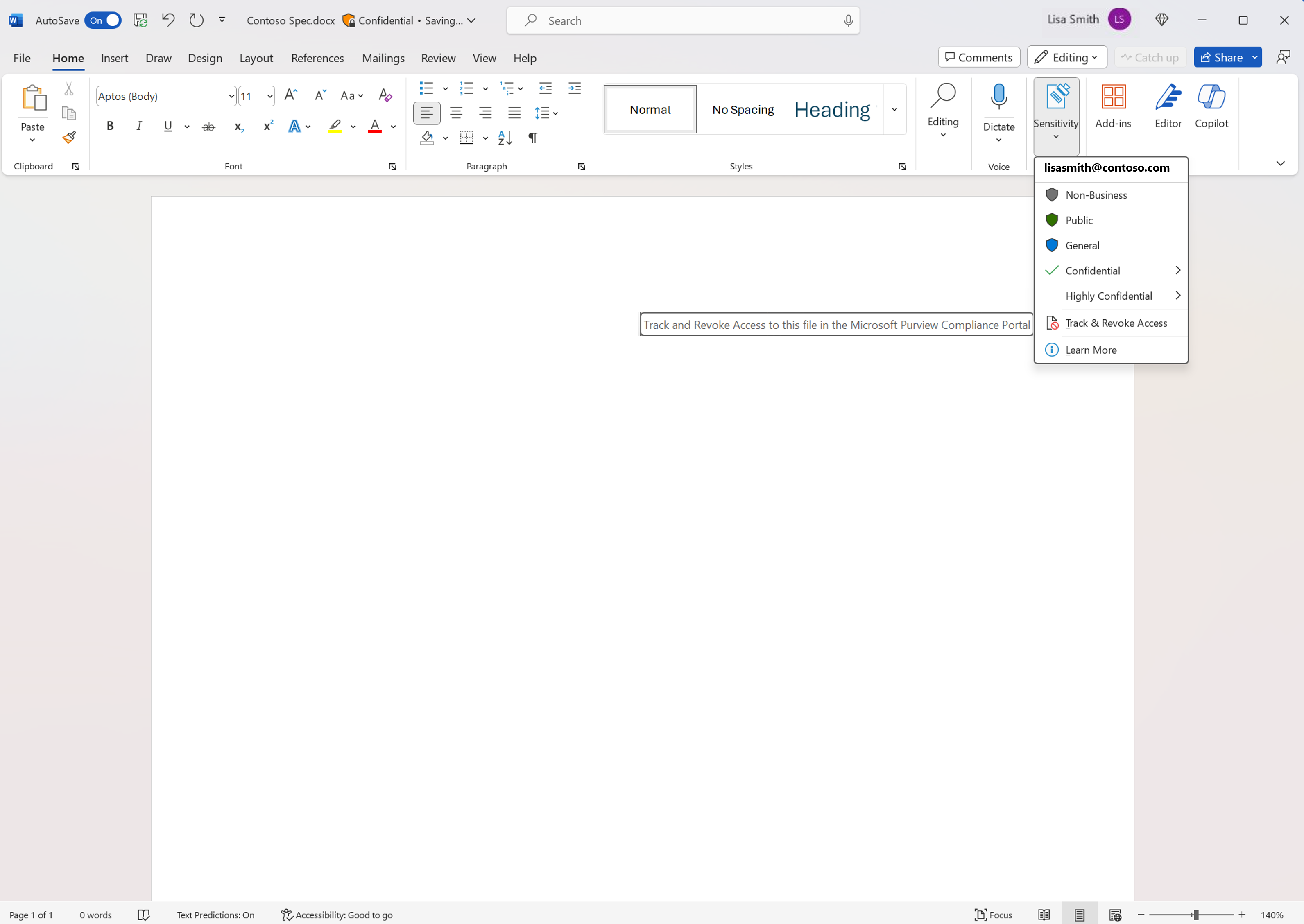
Uso de la portal de cumplimiento Microsoft Purview para realizar un seguimiento del acceso
En el portal de cumplimiento, puede ver los intentos correctos y sin éxito por parte de diferentes usuarios. Solo se realizará un seguimiento de su intento inicial hasta que expire su licencia de uso de Rights Management para el archivo. La expiración predeterminada se establece para 30 días.
El administrador puede excluir el seguimiento de los usuarios. Cuando estos usuarios intentan abrir un archivo, su intento de acceso no aparecerá en el portal de seguimiento.
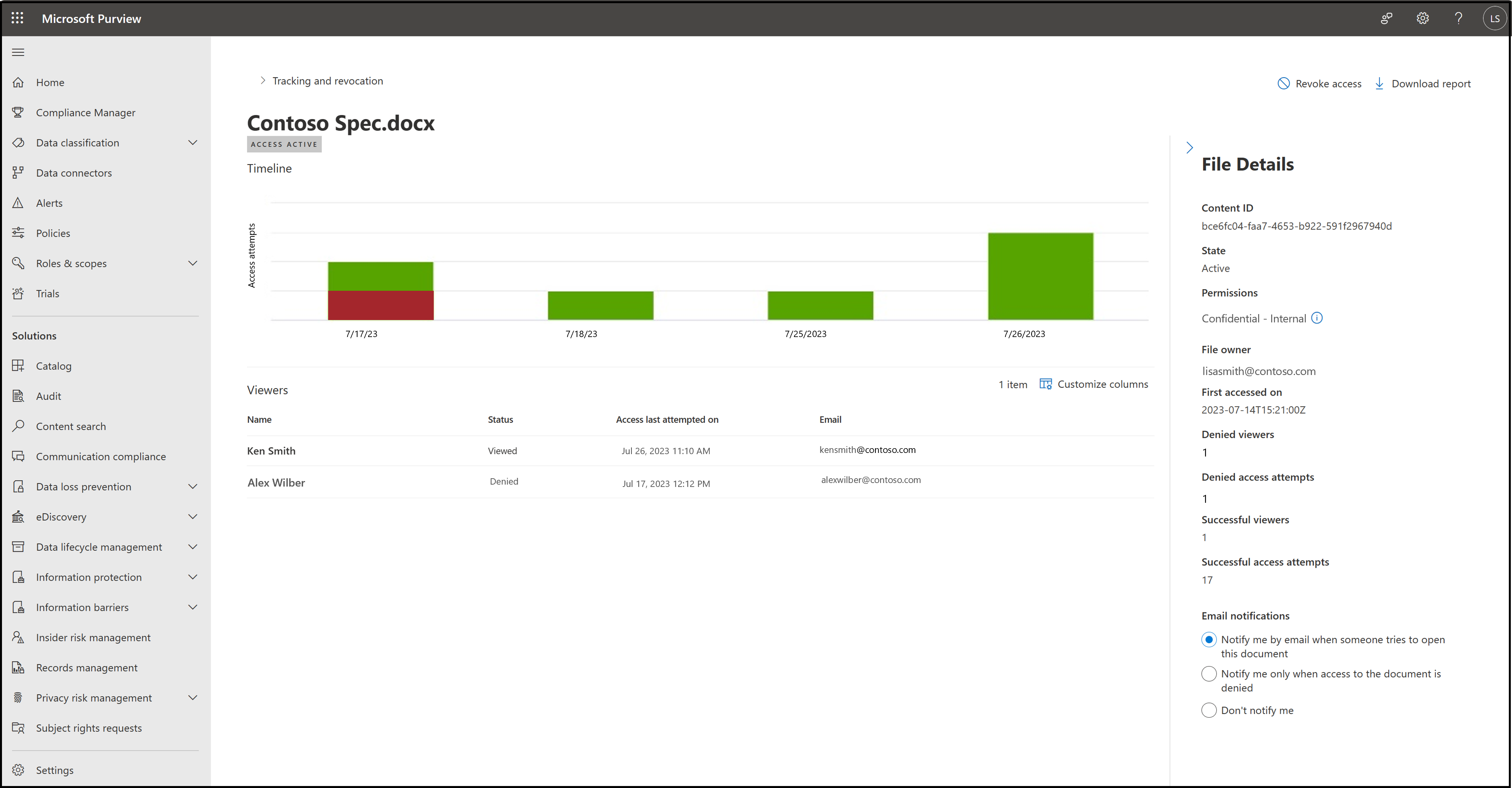
Haga clic en el botón Descargar informe para generar un csv de todos los intentos de acceso.
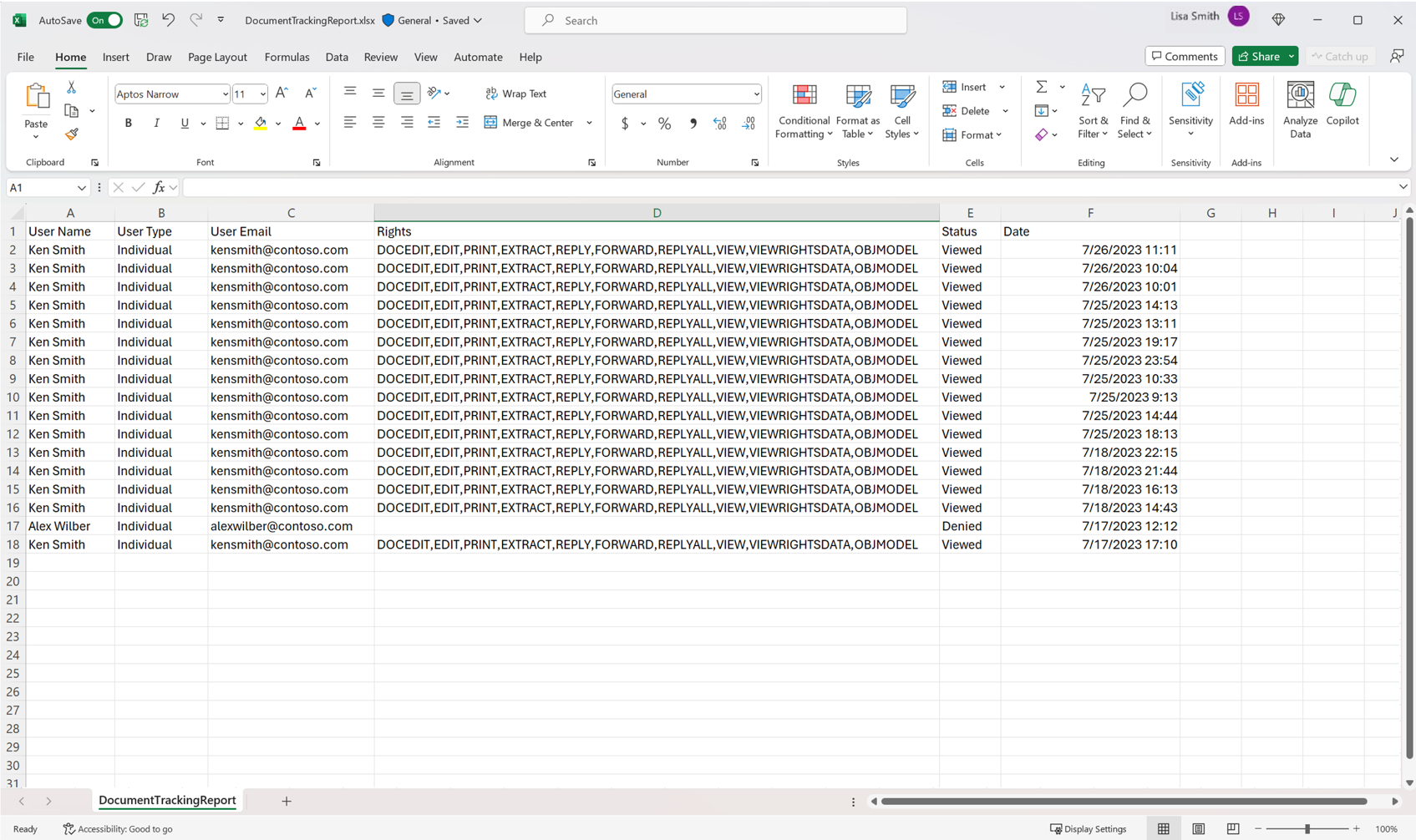
Nota: Se realiza un seguimiento de los archivos con su ContentID. Los archivos cargados en SharePoint o OneDrive pierden su ContentID y tienen un ContentID diferente cuando se descargan. Access no intentará que el archivo descargado aparezca en el portal de cumplimiento, ya que tendrá un ContentID diferente.
Uso de la portal de cumplimiento Microsoft Purview para revocar el acceso
Microsoft Purview le permite quitar el acceso a archivos cifrados, esto se denomina revocación. Después de revocar el acceso, los usuarios no podrán ver este archivo.
Haga clic en el botón Revocar acceso para revocar el acceso a un archivo.
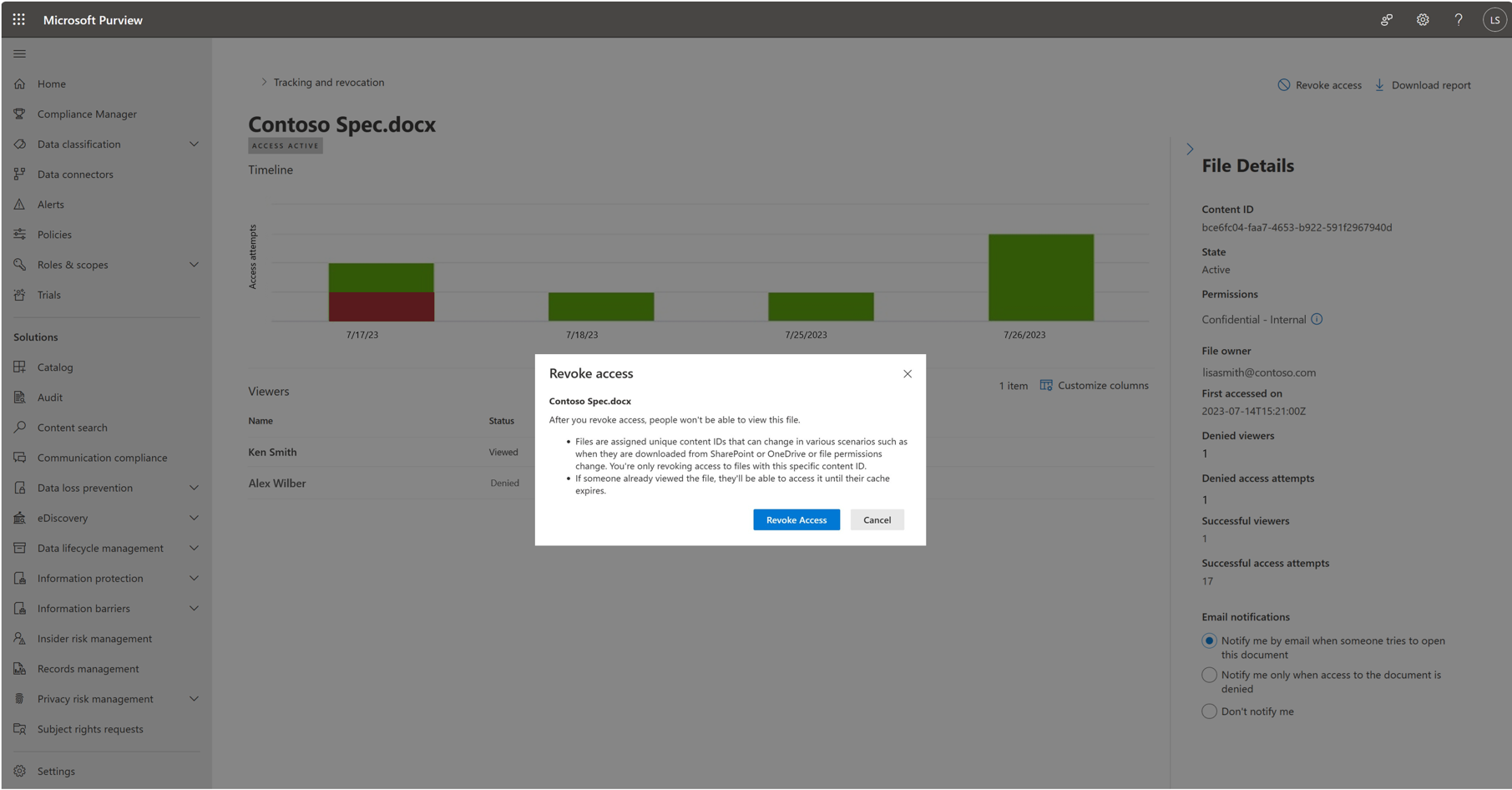
Después de la confirmación, el estado del archivo cambiará a "Acceso revocado".
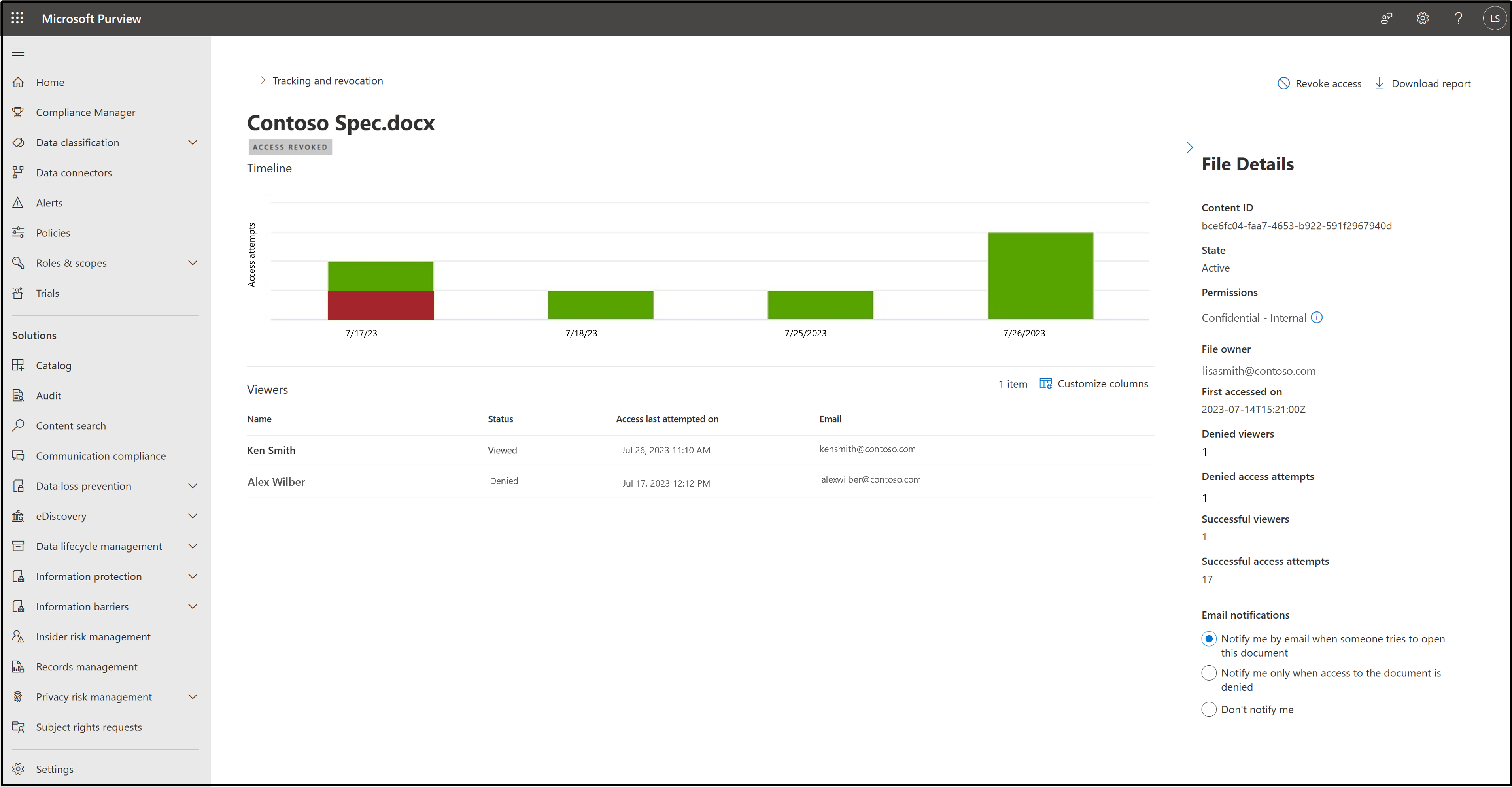
Nota: Cuando se revoca el acceso a los archivos, se revocará el acceso a todos los archivos con ese ContentID. Si alguien ya ha visto el archivo, podrá acceder a él hasta que expire su licencia de uso de Rights Management para el archivo. Access no se revocará para las copias del archivo con un ContentID diferente.
Restaurar el acceso a los archivos revocados
Si desea restaurar el acceso de los usuarios a un archivo que revocó anteriormente, puede ponerse en contacto con el administrador. Proporcione al administrador el id. de contenido del archivo y su dirección de correo electrónico, y podrá restaurar el acceso al archivo.
Característica no disponible
Es posible que el administrador haya deshabilitado esta característica o que no esté disponible actualmente en su región. En ese caso, verá una página en el portal de cumplimiento para informarle de ese escenario.
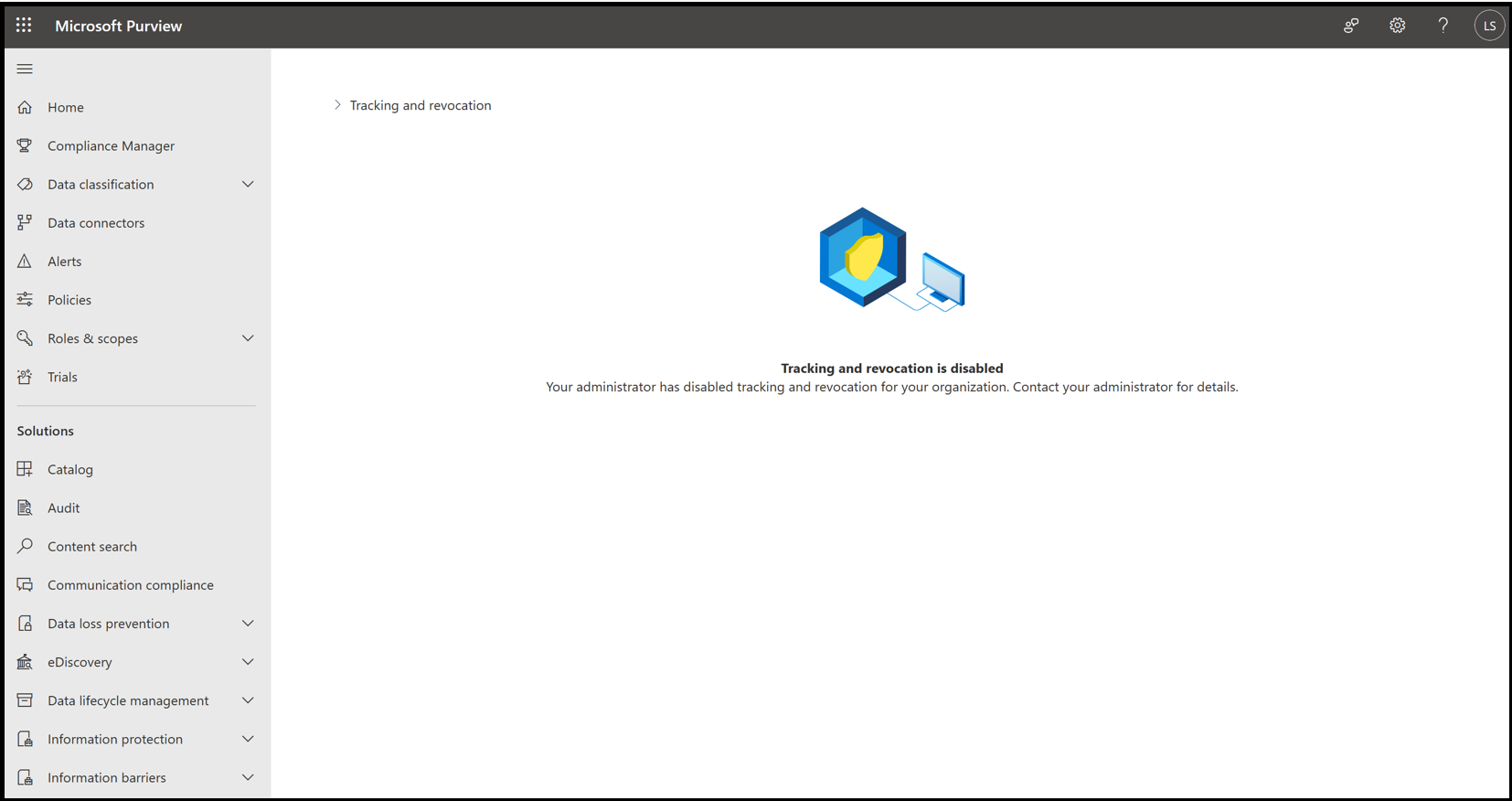
Consulte también
Para administradores: Realizar un seguimiento y revocar el acceso a documentos







